Slik løser du Bluetooth-problemer på Windows 10

Bluetooth lar deg koble Windows 10-enheter og tilbehør til PC-en din uten behov for ledninger. Her er ulike teknikker for å løse Bluetooth-problemer.
Google Chrome er den mest foretrukne nettleseren blant brukere på grunn av sin hastighet, effektivitet og sikkerhet. Chrome-brukere møter imidlertid sporadiske problemer mens de surfer. En tilbakevendende feil som mange møter på Chrome er SSL-protokollfeilen. Denne feilen fører til en feil ved innlasting av nettside, og feilmeldingen "ERR_SSL_PROTOCOL_ERROR" vises. I tilfelle du har støtt på dette problemet, er denne artikkelen ment å hjelpe.
SSL-protokollfeilen oppstår med SSL-beskyttede nettsteder og er en av mange SSL-feil. SSL eller Secure Sockets Layer er en standardteknologi rettet mot å sikre all kommunikasjon mellom en nettleser og en server. Den tjener til å beskytte potensielt sensitiv informasjon fra enhver organisasjon eller enkeltperson. SSL-protokollfeil indikerer en feil under etablering av en sikker tilkobling. Dermed nevner feilmeldingen også følgende:
Unable to make a secure connection to the server. This may be a problem with the server, or it may be requiring a client authentication certificatethat you don't have.
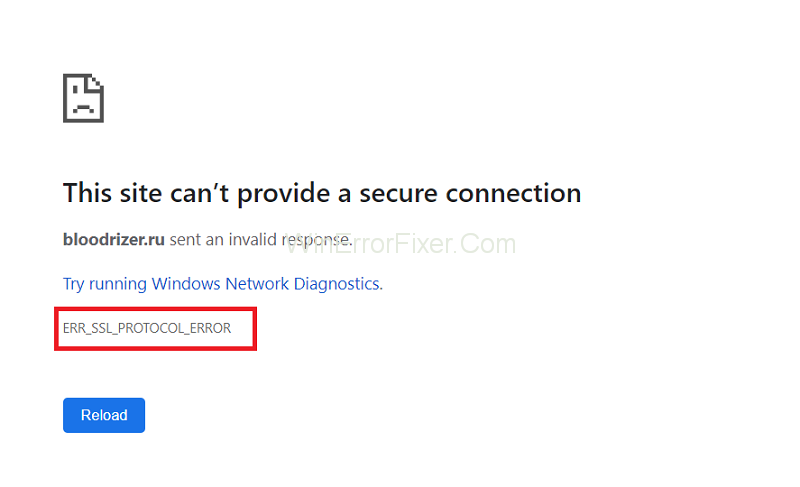
Det er vanskelig å identifisere den eksakte årsaken til SSL-protokollfeilen når den oppstår, men det er mange mulige årsaker. Hvis det er på grunn av et serverproblem, er det ingen annen mulighet enn å vente på at det blir løst.
Innhold
Hvordan fikse Err_SSL_Protocol_Error i Google Chrome
Det er andre mulige faktorer som kan forårsake ERR_SSL_PROTOCOL_ERROR, og basert på hver av de ulike løsningene finnes. Derfor er løsningene beskrevet nedenfor verdt å prøve for å fikse feilen.
Løsning 1: Riktig dato og klokkeslett
Feil dato- og klokkeslettinnstillinger på systemet ditt kan forårsake denne feilen. Feil dato og klokkeslett for systemet kan skape komplikasjoner angående autentiseringsprosessen for SSL-sertifikatet. Dette er fordi sertifikater har utløpsdatoer.
Dermed bør riktig dato og klokkeslett settes inn i systemet. Du kan sjekke og endre det direkte fra oppgavelinjen eller gjennom kontrollpanelet.
Løsning 2: Fjern nettlesingsdata
Akkumulering av nettleserdata som informasjonskapsler og cache er ansvarlig for ulike problemer. Sletting av nettleserdata kan dermed fikse SSL-protokollfeilen. Følgende er trinnene for å gjøre det:
Trinn 1: Åpne Chrome, og trykk Ctrl + Shift + Del.
Trinn 2: I kategorien for tidsrom velger du «Alle tider».
Trinn 3: Merk av i boksene ved siden av alternativene "Informasjonskapsler og andre nettstedsdata" og "Bufrede bilder og filer."
Trinn 4: Klikk "Slett data."
Løsning 3: Sjekk antivirusinnstillingene
Antivirus- eller antimalwareprogramvaren på datamaskinen din sjekker regelmessig alt innhold på nettet for trusler. Selv om det er ment å beskytte systemet, kan det ofte blokkere nettsteder selv om de ikke utgjør noen trussel.
I tilfelle serveren bruker en utdatert versjon av SSL-protokollen, kan systemets antivirusprogramvare eller brannmur blokkere SSL-tilkoblingen. En midlertidig deaktivering av programvaren kan dermed gi deg tilgang til nettstedet. Dette er imidlertid ikke en permanent løsning, siden deaktivering av antivirusprogrammet ditt vil sette systemet i fare.
Løsning 4: Fjern SSL-tilstanden din
En annen måte å fikse Err_SSL_Protocol_Error på er å fjerne SSL-tilstanden, som kan blokkere tilkoblingen. For å implementere denne metoden, fortsett som følger:
Trinn 1: Naviger til kontrollpanelet. Deretter velger du "Nettverk og Internett."
Trinn 2: Velg "Nettverks- og delingssenter".
Trinn 3: Klikk på "Alternativer for Internett" nederst til venstre .
Trinn 4: Gå til Innhold-fanen i det nye vinduet som vises.
Trinn 5: Se etter "Clear SSL State" -knappen og klikk på den . Trykk deretter på OK
Alternativt kan du bruke denne metoden gjennom Chrome. Følg trinnene nedenfor:
Trinn 1: Klikk på menyikonet med tre prikker i Chrome og velg Innstillinger.
Trinn 2: I Innstillinger-vinduet velger du alternativet "Avansert" i venstre panel, etterfulgt av "System."
Trinn 3: Velg alternativet "Åpne proxy-innstillinger", hvoretter vinduet for Internett-egenskaper skal åpnes. Fortsett deretter som i trinn 4 og 5 på den forrige måten å slette SSL-tilstanden på.
Løsning 5: Deaktiver QUIC-protokoll
Quick UDP Internet Connections (QUIC) er et motstykke til SSL-protokollen og er under utvikling. Likevel, i den eksperimentelle fasen, er QUIC vanligvis satt som standard i Chrome. Deaktivering av QUIC kan løse problemet med SSL-protokollfeil. Følgende er trinnene for å deaktivere den:
Trinn 1: Kopier og lim inn «chrome://flags/#enable-quic» i Chrome-adressefeltet, og trykk deretter på Enter.
Trinn 2: Gå til delen Eksperimentell QUIC-protokoll, og velg alternativet Deaktivert.
Trinn 3: Start Chrome på nytt og se om Err_SSL_Protocol_Error har blitt rettet.
Løsning 6: Aktiver alle SSL/TLS-versjoner
Det finnes forskjellige versjoner av SSL- eller TLS-protokoller. Ut av dette er mange foreldet, og dermed blir ikke nettleseren gjenkjent av nettleseren. Hvis et nettsted bruker en utdatert SSL- eller TLS-versjon, vil tilkoblingen møte autentiseringsproblemer, og feilen vil oppstå og blokkere nettstedet.
Å aktivere alle versjoner av SSL og TLS i nettleseren kan imidlertid bidra til å omgå problemet og etablere en vellykket tilkobling. For å prøve denne metoden, er følgende trinn:
Trinn 1: Gå til Internett-egenskaper ved å navigere til Kontrollpanel → Nettverk og Internett → Nettverks- og delingssenter → Alternativer for Internett.
Alternativt kan du åpne Chrome-menyen og velge Innstillinger. Naviger deretter til Avansert alternativ → System → Åpne proxy-innstillinger.
Trinn 2: Gå til fanen Avansert i vinduet Egenskaper for Internett.
Trinn 3: Rull ned til du finner kategorien Sikkerhet. Under den merker du av i boksene ved siden av alle SSL- og TLS-versjoner som er oppført. Klikk deretter på Bruk.
Trinn 4: Til slutt, start Chrome på nytt og sjekk om Err_SSL_Protocol_Error er rettet.
Akkurat som den forrige metoden, anbefaler vi dette også som en siste utvei, og midlertidig hvis i det hele tatt. Utdaterte SSL- eller TLS-versjoner garanterer ikke sikkerheten til forbindelsen.
Lignende innlegg:
Konklusjon
Derfor er de forskjellige måtene å løse Err_SSL_Protocol_Error på blitt diskutert. Avhengig av årsaken til feilen, bør enhver av de gitte teknikkene fungere. I tilfelle ingen av metodene gir noe resultat, kan problemet være med serveren, som ikke gir noe annet valg enn å vente.
Blant de gitte metodene bør de enklere som er nevnt i begynnelsen, ideelt sett fungere. Andre metoder, som å deaktivere Chrome-utvidelser, kan også fungere. Deaktivering av antivirus eller aktivering av alle versjoner av SSL, inkludert utdaterte, er ikke sikre alternativer. Så bruk dem som en siste utvei.
Bluetooth lar deg koble Windows 10-enheter og tilbehør til PC-en din uten behov for ledninger. Her er ulike teknikker for å løse Bluetooth-problemer.
Lær deg å ta kontroll over personvernet ditt ved å tømme Bing-søkeloggen og Microsoft Edge-loggen med enkle trinn.
Oppdag den beste samarbeidsprogramvaren for små bedrifter. Finn verktøy som kan forbedre kommunikasjon og produktivitet i teamet ditt.
Lær hvordan du holder statusen din aktiv i Microsoft Teams. Følg våre trinn for å sikre at du alltid er tilgjengelig for kolleger og kunder.
Oppdag den beste prosjektledelsesprogramvaren for småbedrifter som kan hjelpe deg med å organisere prosjekter og oppgaver effektivt.
Gjenopprett siste økt enkelt i Microsoft Edge, Google Chrome, Mozilla Firefox og Internet Explorer. Dette trikset er nyttig når du ved et uhell lukker en hvilken som helst fane i nettleseren.
Hvis du har mange duplikater klumpet på Google Photos eller ønsker å eliminere duplikatbilder, så sjekk ut de mange måtene å slette duplikater i Google Photos.
Hvordan fikse at Nintendo Switch ikke slår seg på? Her er 4 enkle løsninger for å fikse at Nintendo Switch ikke slår seg på.
Lær hvordan du tilbakestiller Gmail-passordet ditt enkelt og sikkert. Endre passordet regelmessig for å beskytte kontoen din.
Lær hvordan du konfigurerer flere skjermer på Windows 10 med denne bloggen. Det være seg to eller tre eller flere skjermer, du kan enkelt sette opp skjermer for spilling eller koding.








